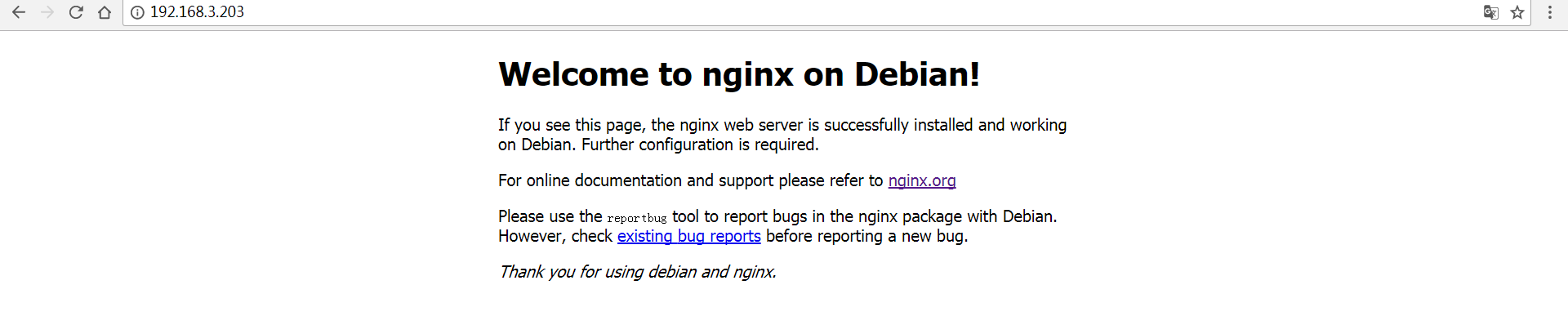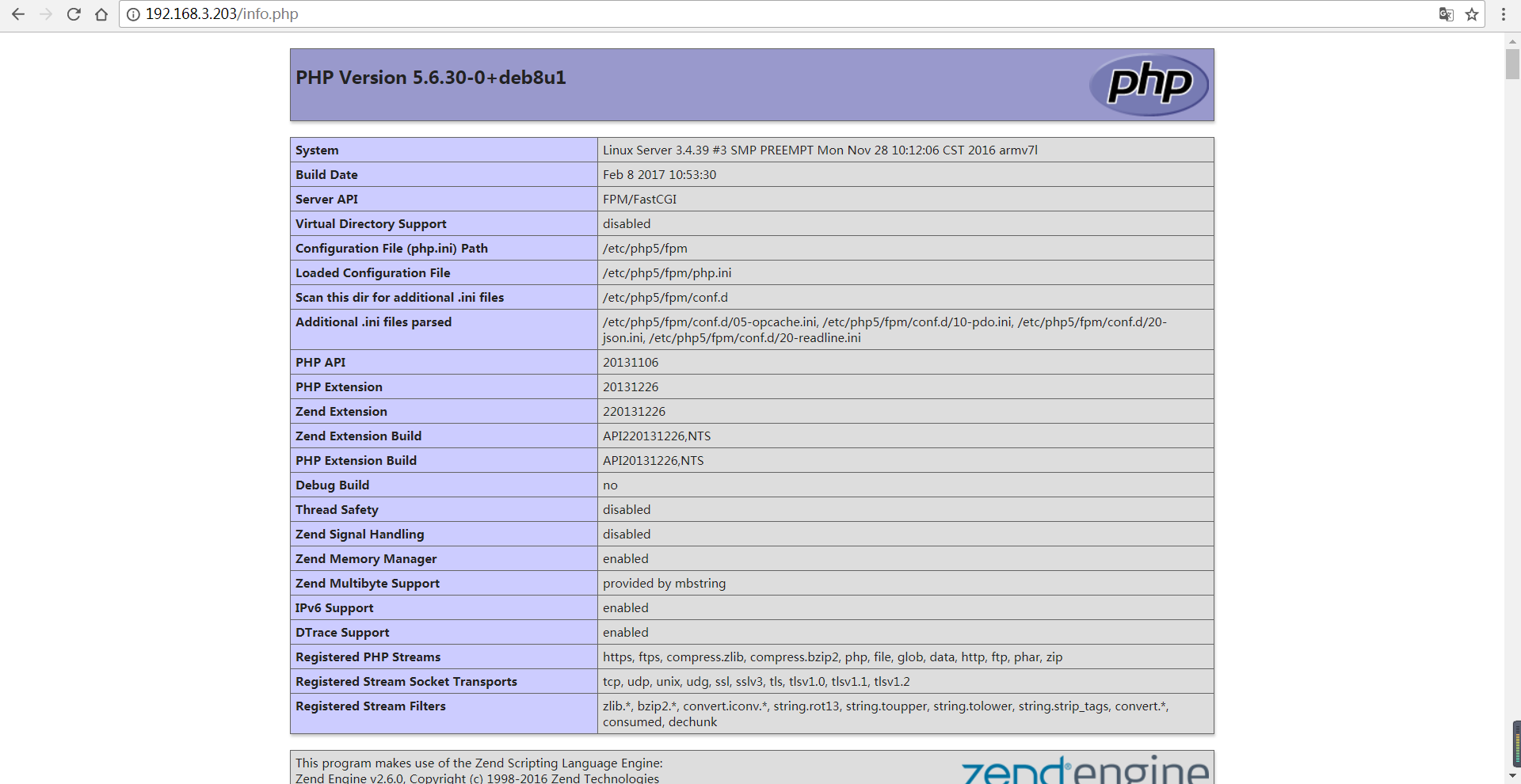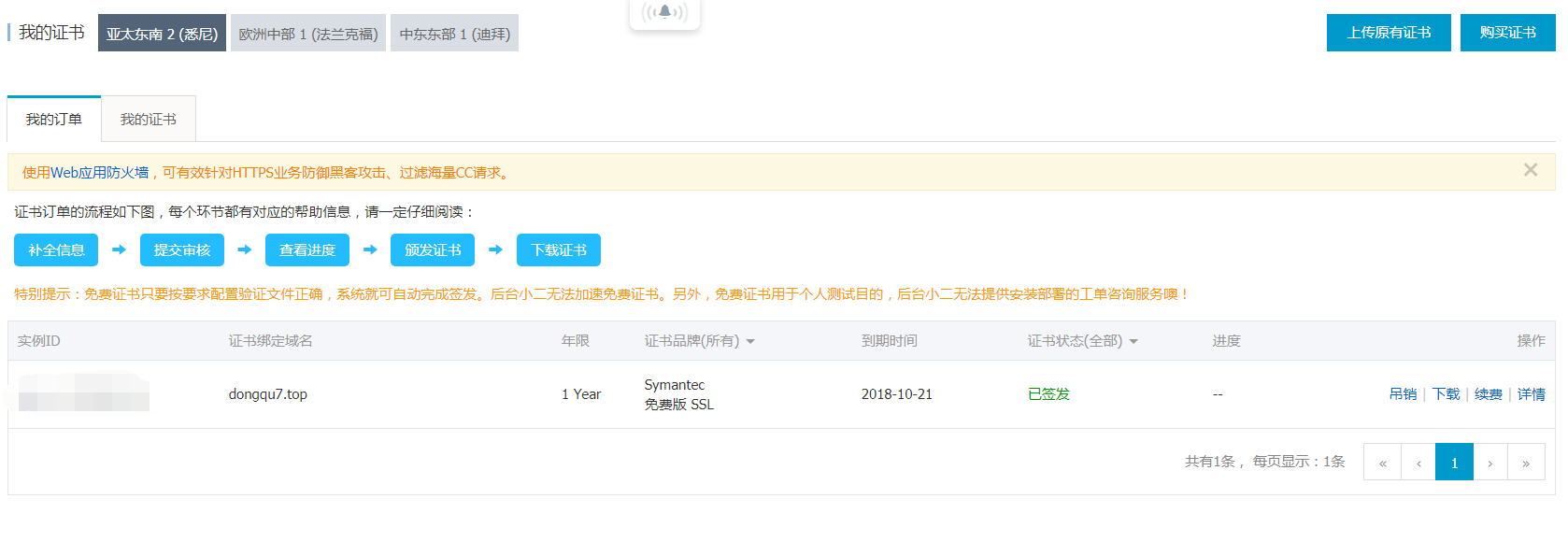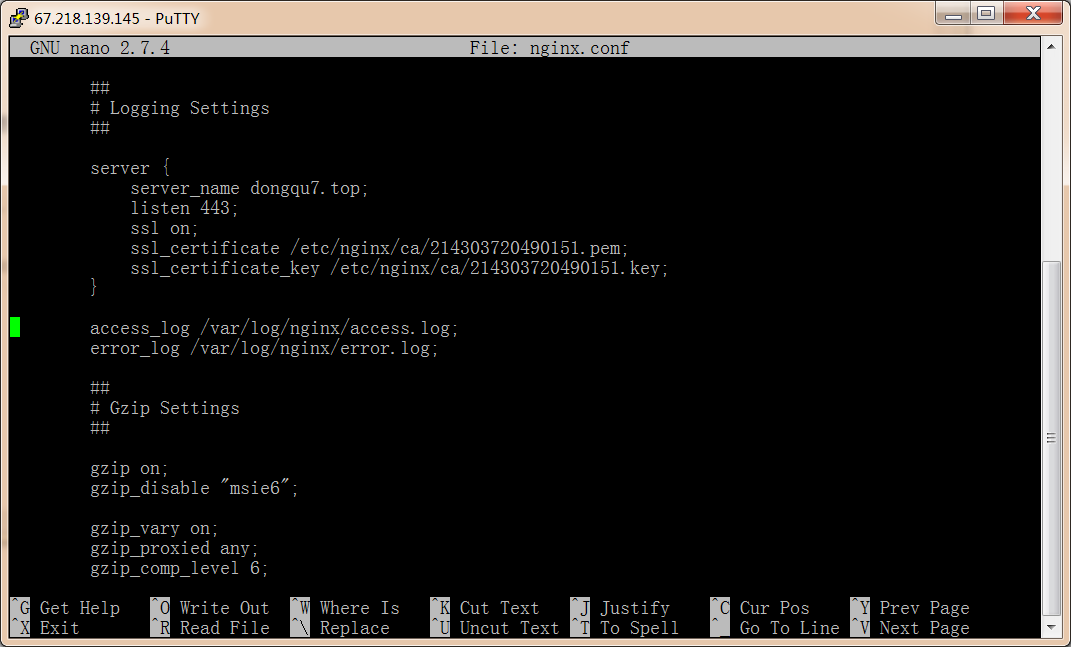Nginx + Lua(OpenResty)编译安装
OpenResty 是一个强大的 Web 应用服务器,Web 开发人员可以使用 Lua 脚本语言调动 Nginx 支持的各种 C 以及 Lua 模块,更主要的是在性能方面,OpenResty可以 快速构造出足以胜任 10K 以上并发连接响应的超高性能 Web 应用系统。
1.安装依赖包
sudo apt-get install gcc g++ make libpcre3 libpcre3-dev zlib1g-dev openssl libssl-dev
2.下载源码
我们需要分别下载nginx,luajit以及lua-nginx-module
#nginx 1.14.2,LuaJIT 2.0.5,lua-nginx-module 0.10.13
mkdir temp && cd temp/
wget http://nginx.org/download/nginx-1.14.2.tar.gz
wget http://luajit.org/download/LuaJIT-2.0.5.tar.gz
wget https://github.com/openresty/lua-nginx-module/archive/v0.10.13.tar.gz
tar xfvz nginx-1.14.2.tar.gz
tar xfvz LuaJIT-2.0.5.tar.gz
tar xfvz v0.10.13.tar.gz
3.编译Nginx
cd LuaJIT-2.0.5/
make && make install
cd ../nginx-1.14.2/
#指定luajit目录
export LUAJIT_LIB=/usr/local/lib
export LUAJIT_INC=/usr/local/include/luajit-2.0
#新建一个文件夹,这将作为安装目录
mkdir /etc/nginx
#配置模块
./configure --prefix=/etc/nginx --add-module=../lua-nginx-module-0.10.13 --with-debug --with-pcre-jit --with-ipv6 --with-http_ssl_module --with-http_stub_status_module --with-http_realip_module --with-http_auth_request_module --with-http_v2_module --with-http_dav_module --with-http_slice_module --with-threads --with-http_addition_module --with-http_gunzip_module --with-http_gzip_static_module --with-http_sub_module --with-stream=dynamic --with-stream_ssl_module --with-mail=dynamic --with-mail_ssl_module
make -j2 && make install
4.配置使用
打开/etc/nginx/conf/nginx.conf加入:
location /lua {
default_type 'text/plain';
content_by_lua 'ngx.say("hello")';
}
然后运行nginx:
/etc/nginx/sbin/nginx
测试!
curl http://localhost/lua
hello